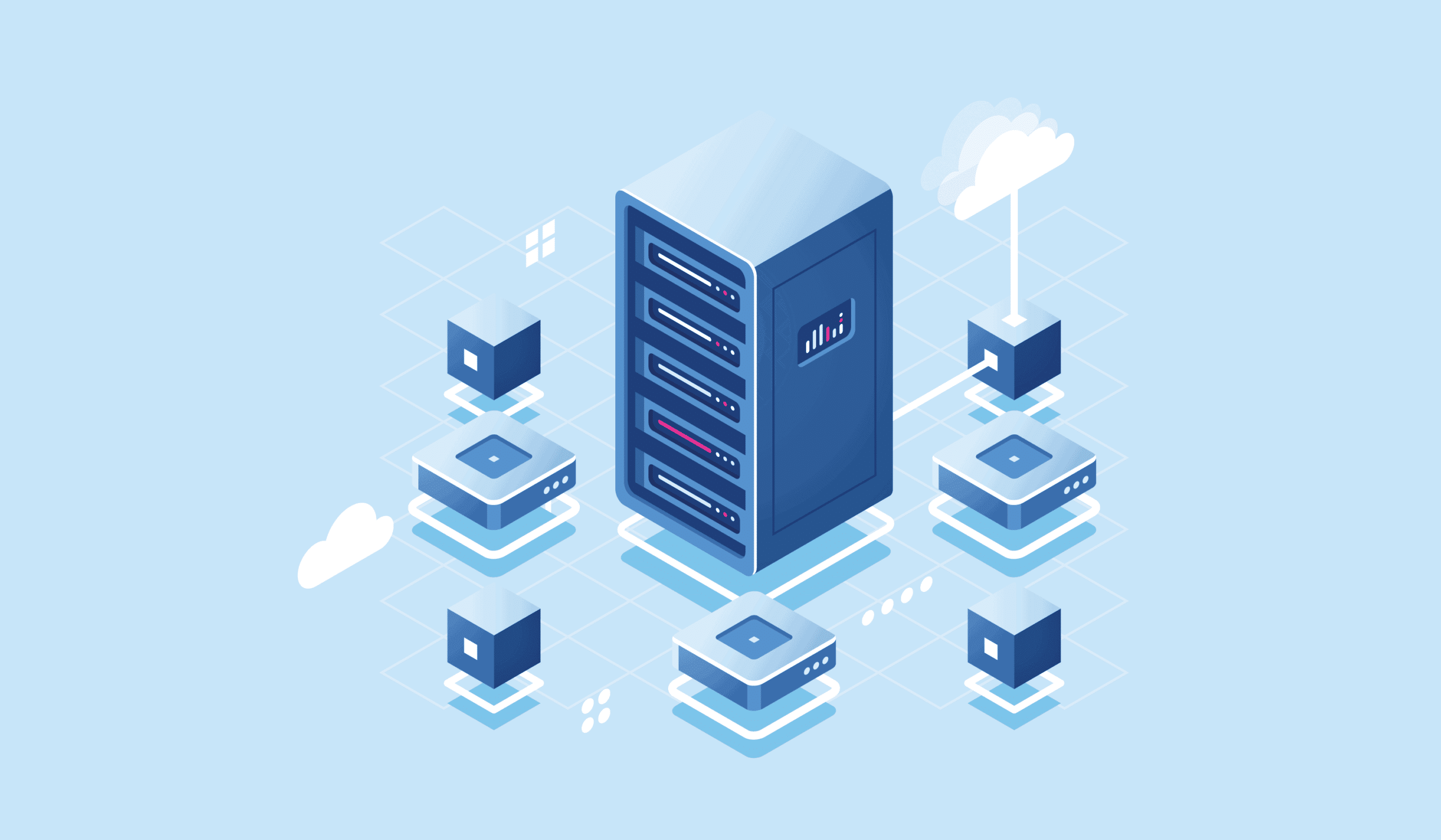479
Pokud se ve WordPressu zobrazí zpráva „Chyba při navazování spojení s databází“, je prvotní šok velký. Ve většině případů můžete chybu velmi snadno odstranit
Jak opravit „Chyba při navazování spojení s databází“ ve WordPressu
Ve většině případů se tato chyba objeví poté, co se změní údaje o připojení k databázi. K tomu může dojít například po přesunu webu na nový server.
- Nejprve zjistěte údaje o připojení vaší databáze WordPress. Můžete je získat buď od správce databáze, nebo prostřednictvím ovládacího panelu poskytovatele hostingu. Například v systému Plesk najdete přehled svých databází a připojovací údaje pro každou jednotlivou databázi v položce nabídky „Databáze“. Tam také můžete obnovit heslo. Pokud nevíte, jak to udělat, zeptejte se svého poskytovatele hostingu nebo se podívejte na jeho stránky nápovědy.
- Nyní potřebujete přístup k serveru přes FTP, abyste na něm mohli upravovat soubory. K tomu použijte klienta, například FileZilla, a připojte se k serveru. Mnoho poskytovatelů hostingu vám také poskytuje správce souborů prostřednictvím ovládacího panelu. Například v systému Plesk stačí v nabídce kliknout na položku „Soubory“ a přejít do instalačního adresáře instalace WordPress.
- V kořenovém adresáři instalace WordPressu (často pojmenovaném podle vaší domény nebo httpdocs) byste měli najít soubor wp-config.php. V něm můžete pomocí textového editoru snadno upravit nastavení databáze a aktualizovanou verzi nahrát zpět na server.
- Následující proměnné jsou zodpovědné za připojení k databázi: define( ‚DB_NAME‘, ‚insert-here‘ ); define( ‚DB_USER‘, ‚insert-here‘ ); define( ‚DB_PASSWORD‘, ‚insert-here‘ ); define( ‚DB_HOST‘, ‚insert-here‘ ). Změňte všechna místa na „insert-here“. Dejte pozor, abyste neodstranili jednotlivé uvozovky. Zadejte port hostitelského serveru jako příponu oddělenou dvojtečkou, např. takto: 127.0.0.1:3307
- Nastavení $table_prefix určuje, zda mají tabulky ve vaší databázi určitý prefix. Pokud máte pochybnosti, můžete ji zjistit přístupem k databázím. V ovládacím panelu hostitele se obvykle můžete jedním kliknutím přihlásit do nástroje pro správu, jako je phpMyAdmin. Ve většině případů by však toto nastavení nemělo být chybou:
- Pokud se vám tímto způsobem nepodaří chybu vyřešit, přidejte do konfiguračního souboru dočasně následující řádky pro řešení problémů a vyvolejte svůj web. Nyní by se měl zobrazit podrobnější popis problému, který můžete v případě potřeby vyhledat na internetu: define(‚WP_DISABLE_FATAL_ERROR_HANDLER‘, true ); define(‚WP_DEBUG‘, true );.